掌握DATE函数:轻松转换日期格式 点击使用AI助手 了解更多
发布于 2024-10-21 liusiyang 266 编辑
返回代表特定日期的序列号。如果在输入函数前,单元格格式为“常规”,则结果将设为日期格式。
语法
DATE(year,month,day)
• Year 参数 year 可以为一到四位数字。
1、如果 year 位于 0(零)到 1899(包含)之间,则 WPS表格 会将该值加上 1900,再计算年份。
例如:DATE(108,1,2) 将返回 2008 年 1 月 2 日 (1900+108)。
2、如果 year 位于 1900 到 9999(包含)之间,则 WPS表格 将使用该数值作为年份。
例如:DATE(2008,1,2) 将返回 2008 年 1 月 2 日。
3、如果 year 小于 0 或大于等于 10000,则 WPS表格 将返回错误值 #NUM!。
• Month 代表每年中月份的数字。如果所输入的月份大于 12,将从指定年份的一月份开始往上加算。
例如:DATE(2008,14,2) 返回代表 2009 年 2 月 2 日的序列号。
• Day 代表在该月份中第几天的数字。如果 day 大于该月份的最大天数,则将从指定月份的第一天开始往上累加。
例如,DATE(2008,1,35) 返回代表 2008 年 2 月 4 日的序列号。
当我们要将表格中的日期转换成特定的格式时,会用到DATE函数,其函数能帮我们生成特定日期的符号。

■ 我们在这个表格中实际操作看看,选中(B2)单元格,搜索函数DATE,单击选择,点击确定。
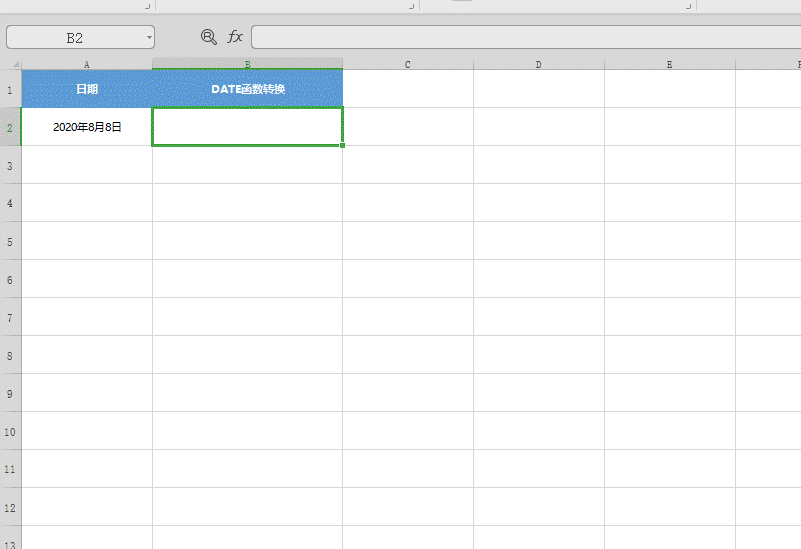
■ 依据表格中的数据,在年份中填入2020,月份中填入8,日期填入8,点击确定,即可看到日期转换成为DATE函数
日期形式了。

这个函数是一个基础函数,常与运用到日期的函数组合使用,一定要记住喔~
原文链接:https://bbs.wps.cn/topic/10099


